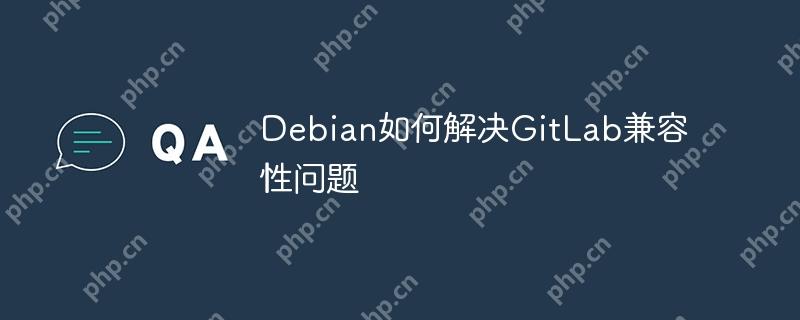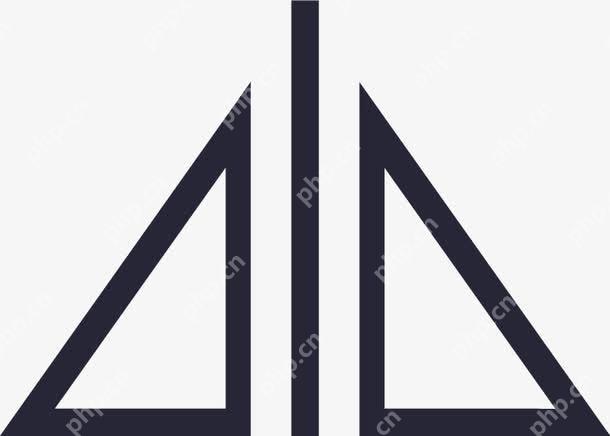在Linux系统下,您可以通过以下几种方法查看FileZilla的日志:
通过FileZilla图形界面查看日志
- 打开FileZilla客户端。
- 在菜单栏上,点击“编辑”(Edit)。
- 在下拉菜单中,选择“设置”(Settings)。
- 在设置窗口中,从左侧导航栏选择“传输日志”(Transfer Log)。
- 确保“启用传输日志”(Enable Transfer Log)选项已勾选。
- 在右侧的“日志文件位置”(Log File location)字段中,您可以看到FileZilla日志文件的默认路径。例如,它可能类似于/.config/filezilla/filezilla.log。
- 点击“打开日志目录”可以查看日志文件。
通过命令行查看日志
- 打开终端(Terminal)。
- 使用cd命令导航到FileZilla日志文件所在的目录。例如,如果日志文件位于/.config/filezilla/filezilla.log,则输入:
cd /.config/filezilla
- 使用cat命令查看日志文件内容:
cat filezilla.log
- 如果需要实时查看日志文件的最新内容,可以使用tail -f命令:
tail -f filezilla.log
- 要筛选或搜索日志中的特定内容,可以使用grep命令。例如,要查找包含“Error”的行,可以运行:
grep "Error" filezilla.log
通过以上方法,您可以方便地在Linux系统中查看和管理FileZilla的日志文件。